
Mundarija:
- Muallif John Day [email protected].
- Public 2024-01-30 13:28.
- Oxirgi o'zgartirilgan 2025-01-23 15:14.

Har qanday usb kalitini (pendrive/ommaviy saqlash qurilmasi va hokazo) xohlagan narsangizni avtomatik ishga tushiring (faqat oynalar)
O'lik oddiy, faqat sog'lom fikr kerak. (btw bu mening birinchi ko'rsatma. maslahatlar mamnuniyat bilan qabul qilinadi.) VA ILTIMOS, buni yomon maqsadlarda ishlatmang.
1 -qadam: narsalarni oling

Birinchidan, bizga ikkita narsa kerak:
- usb kaliti/saqlash moslamasi - microsoft bloknot (Windows bilan birga keladi, chunki boshqa so'z protsessorlari qo'shimcha kodlashni qo'shadi) - dastur/partiya fayli/hamma narsa bo'lganda ishga tushirish mumkin bo'lgan hamma narsa, xohlagan narsani nusxalash/o'rnatish. usb kalitingizga
2 -qadam: Faylni yaratishga ruxsat bering

bloknotni oching va yozing: "(Avtomatik ishga tushirish) Ochish = (dasturlar katalogi / dastur nomi. fayl kengaytmasi) Amal = Ishga tushirish (agar kerak bo'lsa dastur nomi) Label = (yorliq nima demoqchi bo'lsa)" s.ifsiz " siz ham ikonkani xohlaysiz, "Belgisi = (dastur direktori / dastur nomi).exe" ni qo'shing, shunday ko'rinishga ega bo'ladi: agar xohlasangiz dastur) Label = (yorliq nima demoqchi bo'lsa) Belgisi = (dastur nomi / dastur nomi katalogi). "autorun" atrofida "" qavslar ichida "" tugmachasini ajratib oling, keyin uni saqlang Usb kalitining ildizida "Autorun.inf". Fayl kengaytmasi ".inf" ekanligiga ishonch hosil qiling, u yangi o'rnatilgan firefox portativini ishga tushiradi: (Autorun) Open = FirefoxPortable / FirefoxPortable.exeAction = Firefox PortableLabel -ni ishga tushiring = MY USBIcon = FirefoxPortable / FirefoxPortable.exet quyidagi rasmda mening usb kalitimdagi Firefox Portable katalogi ko'rsatilgan.
3 -qadam: yashirish

Faylni yashirish tasodifan o'chirib tashlanmasligi uchun uni ko'rinmas holga keltiradi.
Endi faylga o'ting va sichqonchaning o'ng tugmachasini bosing va atributlar bo'limidagi "xususiyatlar" ni bosing, "yashirin" yonidagi katakchani belgilang va "Qo'llash" ni bosing.
4 -qadam: harakat qilib ko'ring



usb kalitini olib tashlang va qayta ulang. Agar hamma narsa to'g'ri bajarilgan bo'lsa, u avtomatik ishga tushishi kerak. Agar bo'lmasa, kompyuterimdagi USB tugmachasini ikki marta bosing va u ishga tushadi! U erda sizda bor.
QAYD: Agar sizda usb kalitida siz kirmoqchi bo'lgan boshqa narsalar bo'lsa, kompyuterimdagi usb belgisini o'ng tugmasini bosing va "ochish" tugmasini bosing.
Tavsiya:
Deyarli hamma narsani karnayga aylantiring: 13 qadam (rasmlar bilan)

Deyarli hamma narsani karnayga aylantiring: piezo disk va bir nechta qo'shimcha komponentlar yordamida deyarli har qanday ob'ektni karnayga aylantirish mumkin. Bu sehr kabi tuyulsa -da, aslida juda oddiy texnik tushuntirish bor. Kuchaytirgich yordamida piezo diskini haydab, disk
"Hamma narsani" boshqarish uchun LED chastotali LED masofadan boshqarish pultini o'zgartirish: 5 qadam

"Hamma narsani" boshqarish uchun LED chastotali LED masofadan boshqarish pultini o'zgartirish: Men ushbu loyihada sizga LED chastotali masofadan boshqarish pultini qanday o'zgartirish kerakligini ko'rsataman, u orqali siz xohlagan narsani boshqarasiz. Bu shuni anglatadiki, biz RF masofadan boshqarish pultining uzatish jarayonini batafsil ko'rib chiqamiz, Arduino mcC bilan yuborilgan ma'lumotlarni o'qiymiz
Hamma narsani masofadan boshqarish pulti arzon narxda !: 8 qadam
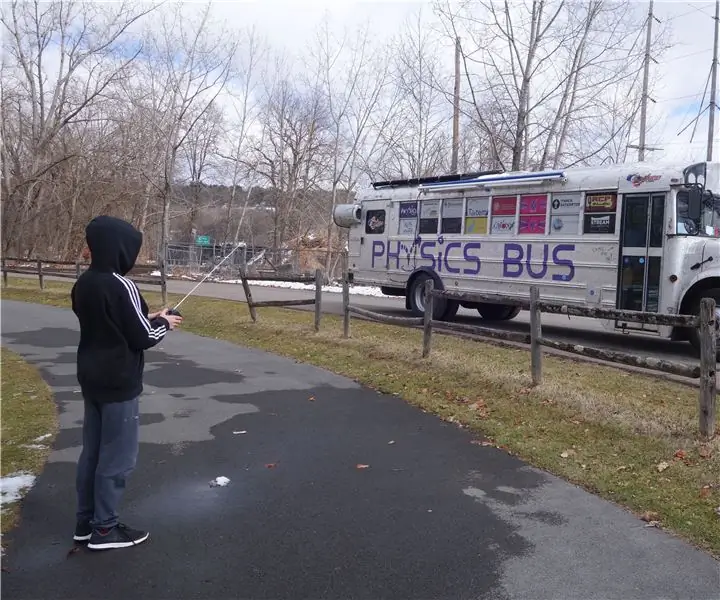
Hamma narsani masofadan boshqarish … Arzon narxda !: Ishlatilgan masofadan boshqarish pulti (qayiq, samolyot, samolyot va kvadrokopterlar) tez -tez ishlatiladi. Agar umuman bepul bo'lmasa, hech bo'lmaganda arzonroq sotib olishingiz mumkin. O'zingizga RC avtomashinasini va uning boshqaruvchisini toping. Ko'p bolalarda kamida bitta chang yig'uvchi bor
Wi-Fi deyarli hamma narsani yoqadi: 4 qadam

Wi-Fi deyarli hamma narsani yoqadi: Agar siz hech qachon Blynk-dan foydalanmagan bo'lsangiz, uni tekshirib ko'rishingiz kerak. Bu yaratilish ko'p narsalarda ishlatilishi mumkin - faqat lava chiroq emas. Siz uni ertalab qahva qaynatgichni yoqishingiz yoki avtomatik tungi chiroq qilishingiz mumkin. Haqiqatan ham, men faqat
555 bilan juda oddiy PWM Hamma narsani modulyatsiya qilish: 5 qadam

555 bilan juda oddiy PWM … Hamma narsani modulyatsiya qilish: Izoh: Har kim mendan yordam so'rashi mumkin, menga imlo va grammatikam haqida izoh bermang ……. Chunki mening ona tilim ingliz tili emas. OK LETS GO va plz plz ni men ko'rsatadigan yaxshi bahoga baho bering Hammaga salom. Bugun
